ソフトインストールが出来ず、リカバリーも出来ない
ソフトウエアをインストールしようとしても、ユーザーアカウント制御の画面から先に進めないとご相談がありました。
ASUS K513E

実際にソフトインストールを試してみると、ユーザーアカウント制御の表示が出ても「はい」を押すことが出来ません。
そもそも「いいえ」しか表示されず、「はい」がないので押しようがありません。
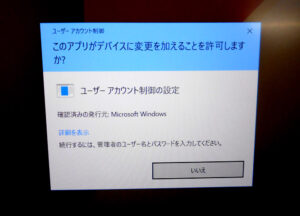
ユーザー権限が「標準ユーザー」
ユーザーアカウント制御で「はい」が表示されないのは、ユーザーアカウント制御のレベルが最大に上げられている時の標準ユーザーログインで起こるようです。
一般的な対処法としては、いったんログオフをして管理者権限のあるユーザーでログインをして、管理権限やユーザーアカウント制御の変更をおこなえばソフトインストールもできるようになると思われます。
しかし、なぜかユーザーの切り替えができません。
このままでは何の変更もできないためWindows10のUSBインストーラーで起動させ、コマンドラインからAdministratorアカウントを有効化して対処しようと試みましたがそれもできませんでした。
Bitlocker暗号化がかかっている
コマンドラインで確認したところCドライブのパーティーションが確認できません。
起動させてみてわかったのは、Bitlockerでドライブが暗号化されていることでした。
「ディスクの管理」で確認が出来ます。
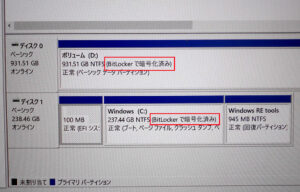
オーナー様に確認したところ、Bitlokerをかけた覚えがないそうなので「回復キー」も取得できません。
Windowsを起動させてBitlockerの解除をしようとしましたが、ここでも管理者権限が必要となりユーザーアカウント制御で「はい」が押せず解除ができません。
Windowsの復元でもBitlockerの解除が必要になって復元をすることができませんでした。
これはもうリカバリーをするしかないですね。
リカバリーもできない
Windows回復環境に入り「初期状態に戻す」を選択します。
通常だと、データの削除を選べばBitlockerがかかっていてもリカバリーはできるはずですが、Bitlocker回復キーを要求されてしまいます。
スキップすると元の画面に戻ってしまい先に進めません。
リカバリーメディアをお預かりしていたので、USBメモリーから起動しても同様でリカバリーはできません。
なんともやっかいですね。
BitLockerがかかっていないときの対処法(2021/11/7追加記事)
「ASUS K513E UACで「はい」が表示されない その3」
BitLockerの解説
「BitLockerとは【BitLockerの要件と自動有効化の問題点】」(パソコンドック24 本部ブログ内 名古屋・庄内緑地公園店ブログ記事)
